Notă: Dorim să vă oferim cel mai recent conținut de ajutor, cât mai rapid posibil, în limba dvs. Această pagină a fost tradusă automatizat și poate conține erori gramaticale sau inexactități. Scopul nostru este ca acest conținut să vă fie util. Vă rugăm să ne spuneți dacă informațiile v-au fost utile, în partea de jos a acestei pagini. Aici se află articolul în limba engleză , ca să îl puteți consulta cu ușurință.
< Mai mult ajutor pentru Project
Aveți existente proiecte care doriți să adăugați sau căutați alte modalități de a crea proiecte noi? Project Web App are puține opțiuni diferite.
Importul unui fișier .mpp din Project Professional
Pentru a importa un proiect din Project Professional:
-
Mai întâi, va trebui să Creați o conexiune între Project Professional și Project Web App.
-
După ce conexiunea respectivă este stabilită și sunteți conectat la Project Web App, următorul pas este să publicați proiectul în Project Web App.
Alt mod poate fi importul unui proiect din Project Professional este sincronizarea proiect cu un site SharePoint, apoi adăugați liste de activități din site-ul respectiv SharePoint la Project Web App.
Importul unei liste de activități SharePoint
Iată o modalitate de a adăuga o listă de activități SharePoint existentă la Project Web App:
-
În Centru proiect, faceți clic pe fila proiecte și apoi faceți clic pe Adăugați site-uri SharePoint.
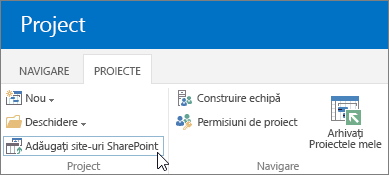
-
Bifați caseta de selectare de lângă site-ul cu lista de activități importați, modificați Numele proiectului , dacă doriți, alegeți Listă de activități care doriți să-l importați, apoi alegeți Adăugare.
Notă: Doar acele site-uri pot accesa sunt listate. Dacă lista pe care doriți să adăugați se află pe un site care nu se poate accesa, va trebui să solicitați permisiuni pentru a accesa site-ul respectiv înainte de a importa lista de activități la Project Web App.
Căutați alte opțiuni? De asemenea, puteți importa o listă de activități SharePoint, adăugând partea Web centru proiect la o pagină de pe site-ul SharePoint, și apoi legarea lista de activități la Project Web App.
Începe simplă, extindeți mai târziu. După proiect este prin intermediul planificare inițial, se recomandă pentru a beneficia de proiect mai robustă de planificare, urmărirea și caracteristicile din Project Web Appde raportare. Puteți cu ușurință modificarea unei liste de activități SharePoint într-un proiect de întreprindere.
Crearea unui proiect nou în centru proiect
În Centru proiect, alegeți proiecte > nou.
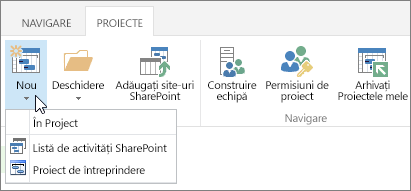
Atunci când creați un proiect astfel, puteți crea ca un proiect de întreprindere, care este gestionat în cadrul Project Web App, sau puteți crea ca o listă de activități SharePoint. De asemenea, puteți alege pentru a crea un nou proiect în Project Professional.










